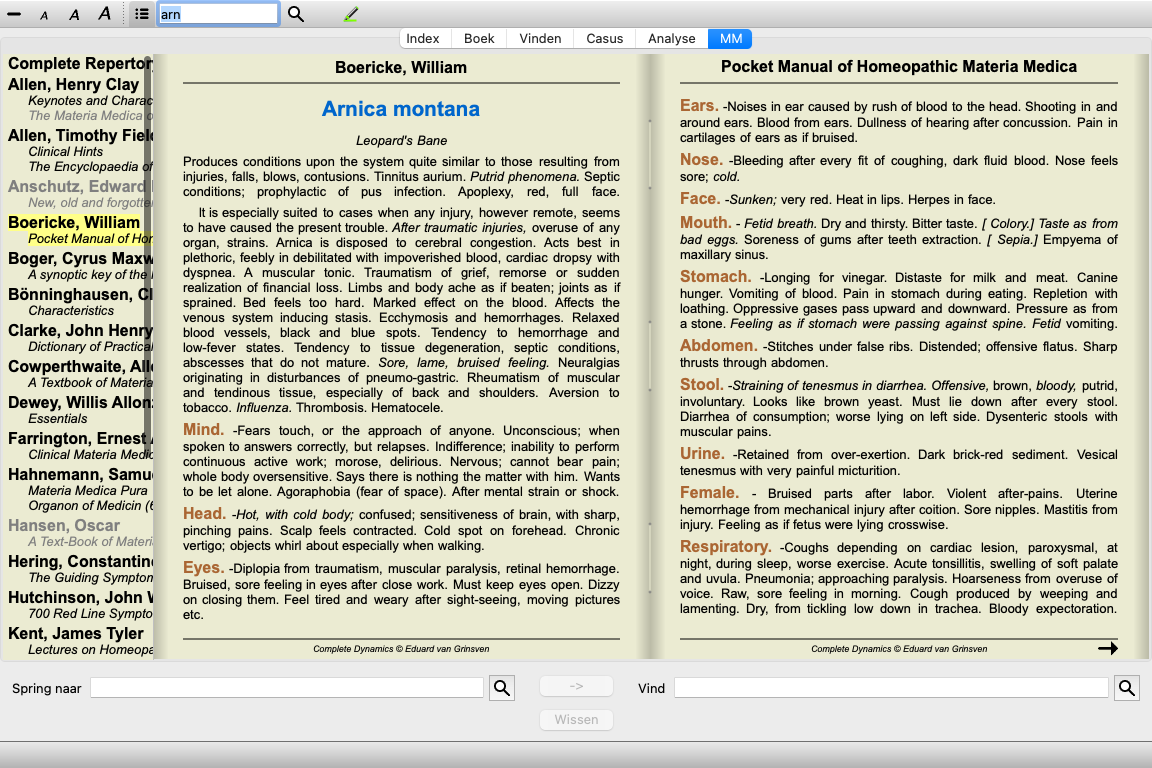
Ga naar de Materia Medica module door te klikken op de MM tab. (Menu optie Beeld / Materia Medica, ⌘-M).
U kunt de afkorting van de gewenste remedie ingeven in het veld in de knoppenbalk. Klikken op de ![]() knop die zich rechts van het veld bevindt, opent een zoekvenster waarin u interactief de remedie kunt kiezen, voor het geval dat u de afkorting niet uit het hoofd kent.
knop die zich rechts van het veld bevindt, opent een zoekvenster waarin u interactief de remedie kunt kiezen, voor het geval dat u de afkorting niet uit het hoofd kent.
Na het selecteren van een remedie, kunt u een van de Materia Medica bronnen selecteren, weergegeven aan de linkerkant van het scherm. Indien de remedie niet in een boek voorkomt, wordt de titel ervan is grijs weergegeven.
Wilt u de maximale ruimte gebruiken om te lezen, dan kunt u de index verbergen met de knop ![]() .
.
Om een overzicht te krijgen van alle remedies die beschikbaar zijn in een book, opent u het popup menu op de boektitel. (Popup menu optie Index).
Er wordt dan een lijst getoond met alle remedies in het boek. U kunt het boek open bij de remedie, door te klikken op de naam van de remedie.
In de Materia Medica modules zijn verschillende boeken beschikbaar. De beschikbaarheid kan variëren, afhankelijke van uw licentie en taal instellingen.
De Materia Medica module integreert diverse internet websites die remedie informatie verschaffen. De beschikbaarheid van deze websites hangt af van uw taal instellingen.
Merk a.u.b. op dat de inhoud van Internet websites geen deel uitmaakt van Complete Dynamics, maar alleen getoond wordt als extra service.
Sommige websites vragen u mogelijk een betaling voor de toegang tot informatie. Dit is uitsluitend beleid van de betrokken website en heeft geen enkele relatie met uw licentie van Complete Dynamics.
De Omgekeerde Materia Medica laat u de belangrijkste symptomen uit het repertorium zien voor de gekozen remedie, zoals deze worden gevonden in het Complete Repertory.
Er vindt geen menselijke interpretatie plaats, zoals u dat bij de gangbare Materia Medica zien, de Omgekeerde Materia Medica is volledig gebaseerd op de expertise zoals die is opgeslagen in het repertorium.
Om van een symptoom naar de rubriek in de Boek module te gaan, hoeft u er alleen maar op te dubbelklikken.
De meer belangrijke symptomen worden groter weergegeven dan de minder belangrijke, zodat u eenvoudig het relatieve belang kunt onderscheiden van de verschillende symptomen.
U kunt de resultaten aanpassen met de volgende knoppen:
Minder symptomen. Meer symptomen. Filter In de filter lijst kunt u criteria selecteren voor de rubrieken die in de Omgekeerde Materia Medica getoond worden:
Automatisch Een automatische selectie wordt gemaakt van de meest relevante rubireken. Bevestigde Symptomen Alleen remedies in graad 3 or 4 worden gebruikt. Deze geven symptomen aan die in de praktijk bevestigd zijn. Volledige Symptomen Alleen volledige symptomen worden gebruikt. Symptomen zijn 'volledige' wanneer ze minstens 3 verschillende soorten informatie bevatten. Voorbeeld: Tijd + Plaats + Uitstralen. Bevestigd & volledig Allen bevestigde en volledige symptomen worden getoond. Rode-draad symptomen Geeft prioriteit aan symptomen die op overeenkomende wijze voorkomen in andere delen van het repertorium. Keynotes Het middel heeft graad 3 of 4, maar alle andere middelen hebben een lagere graad. Unieke rubrieken Toont alleen rubrieken waarin de remedies als enige voorkomt. Differentiële Diagnose aan/uit. Indien aan, toont andere belangrijke remedies voor het symptoom.
Na het indrukken van de ![]() knop in de knoppenbalk, worden diverse andere remedies achter de symptomen getoond: (Menu optie Beeld / Remedies / Toon DD remedies, Knoppenbalk knop
knop in de knoppenbalk, worden diverse andere remedies achter de symptomen getoond: (Menu optie Beeld / Remedies / Toon DD remedies, Knoppenbalk knop ![]() , popup menu optie Remedies / Toon DD remedies).
, popup menu optie Remedies / Toon DD remedies).
Bij ieder symptoom worden ten hoogste 7 alternatieven getoond.
In het voorbeeld ziet u soms 7 extra remedies, maar soms ook minder. Dit komt omdat remedies van een bepaalde graad alleen getoond worden wanneer ALLE remedies met die graad getoond kunnen woren.
Dus als u remedies met graad 4 en met graad 3 ziet, dan betekent dit dat er geen andere remedies met graad 4 of 3 zijn, maar mogelijk nog wel met graad 2 of 1 die niet getoond worden.
Als u helemaal geen andere remedies ziet, dan bevat de rubriek waarschijnlijk 8 remedies of meer met dezelfde graad, of er zijn helmaal geen alternatieven beschikbaar.
Om een gedetailleerd overzicht te krijgen van de rubrieken in de omgekeerde materie medica, drukt u op know ![]() . (Menu optie Analyse / Tabel, Knoppenbalk knop
. (Menu optie Analyse / Tabel, Knoppenbalk knop ![]() ). Dit maakt een tijdelijk analyse aan met alle rubrieken, gegroepeerd per hoofdstuk. Deze analyse wordt opgeslagen bij uw huidige casus en wordt weer verwijderd wanneer u de casus sluit.
). Dit maakt een tijdelijk analyse aan met alle rubrieken, gegroepeerd per hoofdstuk. Deze analyse wordt opgeslagen bij uw huidige casus en wordt weer verwijderd wanneer u de casus sluit.
In aanvulling op het maken van een Omgekeerde Materia Medica voor een enkele remedie, kunt u ook zoek naar de meest relevante rubrieken voor een gegeven Natuurrijk of Familie.
Om een familie te selecteren, geeft u de naam in tussen {}. De naam moet overeenkomen met de naam van een van de rubrieken in het hoofdstuk Natuurrijken en Families. Om een naam op te zoeken, drukt u op ![]() en dan knop Groepen...
en dan knop Groepen...
Het volgende voorbeeld toont de Omgekeerde Materia Medica voor {spiders}.
Aanvullende Materia Medica boeken, gemaakt door andere gebruikers, kunnen eenvoudig worden toegevoegd aan Complete Dynamics. Een Materia Medica boek is opgeslagen in een bestand, dat gedeeld kan worden met andere gebruikers. Om het nieuwe boek te installeren, kopieert u het bestand naar de map Complete Dynamics , die zich onder uw map Documenten bevindt. Stop Complete Dynamics en start het programma opnieuw. Het nieuwe boek wordt dan automatisch zichtbaar in uw MM module.
Voor het zelf aanmaken van Materia Medica boeken hebt u een licentie nodig voor de Master editie.
Het kan erg handig zijn om de Materia Medica tekst van meerdere boeken bij elkaar te zien.
Het Materia Medica snelle weergave venster toont de tekst van diverse meer compacte Materia Medica boeken bij elkaar. (Menu optie Beeld / Materia Medica snelle weergave, popup menu optie Materia Medica snelle weergave).
Het venster blijft open totdat U het nadrukkelijk sluit. Op deze manier kunt U altijd snel remedies vergelijken. Een andere remedie wordt gemakkelijk geselecteerd door op de naam van de remedie te klikken, ergens in de modules Boek, Vinden, of Analyse.
U kunt een nieuw Materia Medica boek maken. (Menu optie MM / Maak nieuw Materia Medica boek).
Om te beginnen wordt u gevraagd om de naam voor het nieuwe bestand. Dit bestand wordt opgeslagen in de map Complete Dynamics, in uw Documenten map. Gebruik een naam die zinnig is.
Vervolgens wordt u gevraagd om details betreffende uw boek.
Voor de auteurnaam vult u alle gegevens in die u hebt, de achternaam is vereist.
De Boek titel is de formele titel van het boek.
De Korte naam is een korte tekst, om het boek verkort aan te geven zonder de volledige naam van de auteur en de titel te hoeven gebruiken. De verkorte naam wordt gebruikt in de Vinden module, bij het tonen van de zoekresultaten in de Materia Medica.
Wilt u de ingevulde gegevens later wijzigen, open dat de editor voor een willekeurige remedie, en klik op de knop Details.
Om een remedie te wijzigen, selecteert u eerst het juiste boek en de juiste remedie. U kunt dan de tekstverwerker openen. (Menu optie MM / Edit Materia Medica). Als deze optie niet beschikbaar is, is wijzigen niet toegestaan omdat u niet de eigenaar bent van het boek.
De tekstverwerker ondersteunt verschillende manieren van tekst formatteren.
Klik op de knop Toepassen wanneer u klaar bent, om terug te gaan naar de normale boekweergave.
Om uw Materia Medica te organiseren in afzonderlijke secties, voeg regels toe die beginnen met ####.
Dit voorbeeld maakt drie individuele secties.
Naast het editen van remedies, kunt u ook hoofdstukken van die niet gerelateerd zijn aan een enkele remedie.
Om extra hoofdstukken aan te maken, open de editor voor een willekeurige remedie, en klik dan op de knop Hoofdstukken. Een venster opent, waarin u nieuwe hoofdstukken kunt maken, en hun volgorde kunt aanpassen.
Alle hoofdstukken die u maakt, vindt u terug in de index. (Popup menu optie Index).
Om uw Materia Medica boeken te delen met anderen, hebt u alleen maar het bestand nodig dat u opgegeven heeft. Uw Materia Medica boek bestand heeft de extensie .rep.
Merk op dat anderen niet in staat worden gesteld om uw boek te wijzigen. Wijzigen is voorbehouden aan de oorspronkelijke auteur.